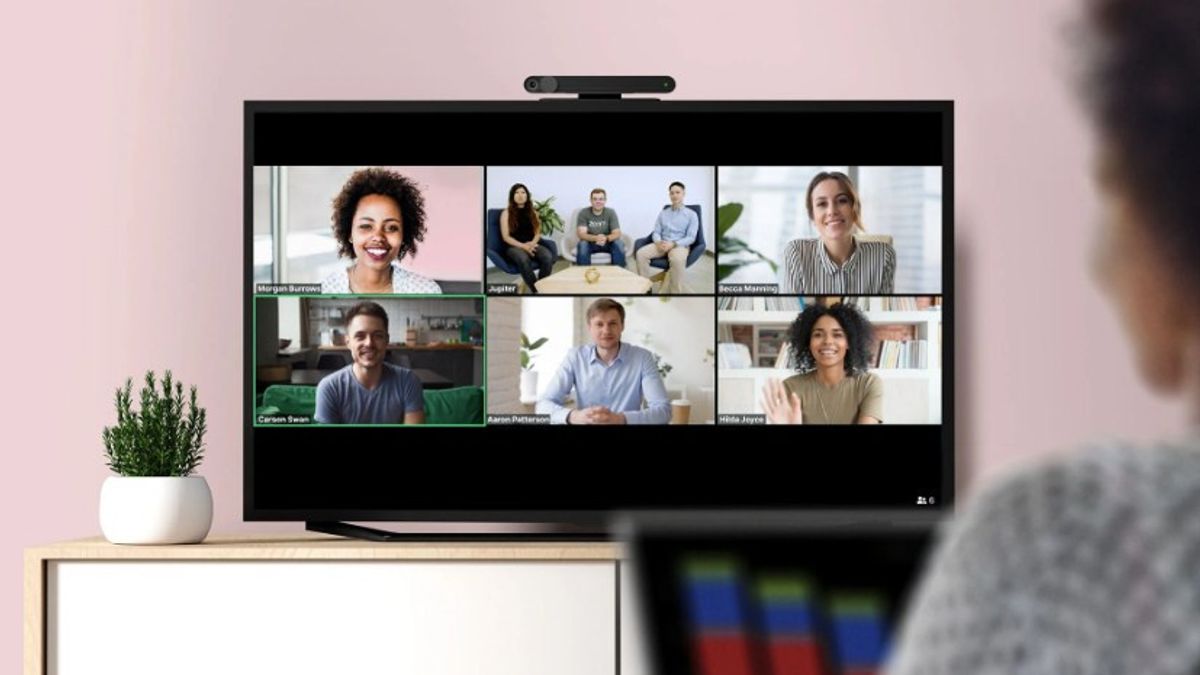YOGYAKARTA - Zoom Meeting هو تطبيق التداول عن بعد بالفيديو الذي يستخدم على نطاق واسع اليوم. بالإضافة إلى أن التكبير يمكن الوصول إليه بحرية، فإن لديه مجموعة متنوعة من الميزات المثيرة للاهتمام التي يمكن استخدامها من قبل الجميع.
ومع ذلك، عند القيام اجتماعات التكبير ليس من غير المألوف للمستخدمين لتجربة مشاكل، واحدة منها هي المرآة على الكاميرا. يؤدي هذا إلى عكس الصورة في فيديو التكبير/ التصغير، على الرغم من أن موضع الكاميرا صحيح.
لذلك، إذا كان لدى مستخدمي تطبيق "اجتماع التكبير/ التصغير" أو تواجه النسخ المتطابقة، هذه المقالة سوف يشرح كيفية حل هذه المشكلة.
يتم استخدام ميزة الكاميرا المتطابقة نفسها لإنتاج الصور ذات الدقة القصوى في تطبيق "اجتماع التكبير". بالإضافة إلى ذلك، يمكنك أيضا قلب الصورة عموديا أو أفقيا.
ومع ذلك، في بعض الأحيان يتم عكس الصورة في الفيديو "اجتماع التكبير" فجأة، على الرغم من أنك لا تستخدم الميزة. لإصلاح هذا، يمكنك تعطيل الميزة في قائمة الإعدادات.
الطريقة سهلة جدا. يمكن للمستخدمين إدخال قائمة الإعدادات في تطبيق التكبير/التصغير وتعطيل القائمة مرآة الفيديو الخاص بي. لتعطيل النسخة المتطابقة بسهولة أكبر وحل مشكلة الصورة العكسية، يمكن للمستخدمين اتباع الخطوات التي تم تجميعها من قبل فريق VOI أدناه.
كيفية تعطيل كاميرا النسخ المتطابقة في اجتماع التكبير/التصغيرلحل مشكلة المرآة على الكاميرا أثناء اجتماع التكبير/ التصغير، فإن الخطوة الأولى التي يمكنك القيام بها هي الانتقال إلى قسم الإعدادات أو إعدادات تطبيق التكبير/التصغير في القائمة الموجودة في الأسفل.
بعد إدخال قائمة الإعدادات، سيظهر عدد من ميزات التكبير/التصغير التي يمكنك تعيينها، أحدها كاميرا مرآة التكبير/ التصغير. إذا كنت تريد إصلاحه، انقر فوق القائمة اجتماع.
بعد ذلك، يمكنك البحث عن قائمة "مرآة الفيديو الخاص بي"، ثم انقر فوق رمز التعطيل. خدعة، يمكن للمستخدم الضغط على رمز المنزلق الموجود على الجانب الأيمن من القائمة.
إذا تم إلغاء تنشيط قائمة "مرآة الفيديو الخاص بي"، فسيتغير الرمز الموجود على الجانب الأيمن من القائمة إلى اللون الأبيض، من اللون الأخضر السابق. يمكن للمستخدمين أيضا العودة إلى الاجتماعات باستخدام Zoom.
بعد تغيير إعدادات مرآة الكاميرا في تطبيق "اجتماع التكبير"، يمكن للمستخدمين تنفيذ الاجتماعات أو الأنشطة الأخرى بشكل مريح باستخدام التطبيق.
للسجل، إذا قمت بتعطيل "مرآة الفيديو الخاص بي" في تطبيق تكبير/تصغير، الصورة الناتجة عند القيام "اجتماع تكبير/ تصغير" لا يمكن الوصول إلى الحد الأقصى للدقة.
ومع ذلك، إذا كنت لا تحتاج حقا إلى دقة الصورة عند إجراء اجتماع التكبير/ التصغير، فيمكنك تعطيله في قائمة إعدادات التطبيق كما هو موضح أعلاه.
هذه هي الطريقة التي يمكنك القيام به للتغلب على مشكلة المرآة على الكاميرا أو الصورة رأسا على عقب عند القيام اجتماع التكبير على جهازك.
The English, Chinese, Japanese, Arabic, and French versions are automatically generated by the AI. So there may still be inaccuracies in translating, please always see Indonesian as our main language. (system supported by DigitalSiber.id)